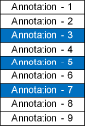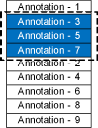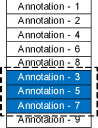アノテーションの重なりを変更する
Annotation Editorを使用してスタンプやテキストなどのアノテーションの挿入や移動を行う際に、アノテーションが重なりあう場合があります。この場合、必要に応じて重なり順を変更できます。
1.
オブジェクトパレットペインの (オブジェクトの選択)をクリックします。
(オブジェクトの選択)をクリックします。
または、オブジェクトパレットペインの (テキストの選択)をクリックします。
(テキストの選択)をクリックします。
|
メモ
|
|
グループ内のアノテーションの重なり順を変更したい場合は、グループを選択後、重なりを変更したいアノテーションをクリックしてください。グループ内のアノテーションの選択は、次を参照してください。
|
2.
ワークペイン上で重なりを変更するアノテーション上にマウスを移動し、マウスポインターが の形になった場所でクリックします。
の形になった場所でクリックします。
 の形になった場所でクリックします。
の形になった場所でクリックします。または、重なりを変更するアノテーションを囲むようにドラッグします。
|
メモ
|
|
次のキーを押しながら左クリックすると、複数のアノテーションを選択できます。
[Shift]キー
[Ctrl]キー
[Tab]キーを順に押して、目的のアノテーションを選択状態にできます。
|
3.
または、次の操作を行います。
[アノテーション]メニュー > [順序]を選択し、サブメニューから選択
右クリックして[順序]を選択し、サブメニューから選択
 (最前面へ移動)/[最前面へ移動]:選択したアノテーションを最前面に移動します。
(最前面へ移動)/[最前面へ移動]:選択したアノテーションを最前面に移動します。 (最背面へ移動)/[最背面へ移動]:選択したアノテーションを最背面に移動します。
(最背面へ移動)/[最背面へ移動]:選択したアノテーションを最背面に移動します。 (前面へ移動)/[前面へ移動]:選択したアノテーションを現在よりも一つ前面に移動します。
(前面へ移動)/[前面へ移動]:選択したアノテーションを現在よりも一つ前面に移動します。 (背面へ移動)/[背面へ移動]:選択したアノテーションを現在よりも一つ背面に移動します。
(背面へ移動)/[背面へ移動]:選択したアノテーションを現在よりも一つ背面に移動します。|
メモ
|
||||||||
|
Annotation Editorのツールバーにボタンが表示されていない場合は、ツールバーにボタンを設定してください。詳細は次を参照してください。
複数のアノテーションを選択して操作を行った場合、選択しているアノテーション間の重なり順は変更されません。
グループ単位で重なり順を変更した場合、グループ内のすべてのアノテーションが他のアノテーションに対して、前面/背面となるように順序が変更されます。前面に移動した場合は、グループ内の最前面のアノテーションを基準に、背面に移動した場合は、グループ内の最背面のアノテーションを基準に、グループ内アノテーションが連続となるように順序変更されます。
|
4.
重なり順を変更したアノテーション以外のワークペイン領域をクリックして、選択状態を解除します。
|
メモ
|
|
次のPDF文書を他のアプリケーションで表示した場合、Annotation Editor画面での重なり順にかかわらず、署名付き電子印鑑がアノテーションおよび署名なし電子印鑑より前面に表示される場合があります。
署名付き電子印鑑を挿入したバインダー文書をPDF文書にエクスポートしたもの
署名付き電子印鑑を挿入して上書き保存したPDF文書
|